كيفية إضافة أصدقائك على Discord للدردشة بسهولة: دليل خطوة بخطوة
أفضل طريقة لإيجاد أصدقائك على Discord وإضافتهم للدردشة عبر الإنترنت
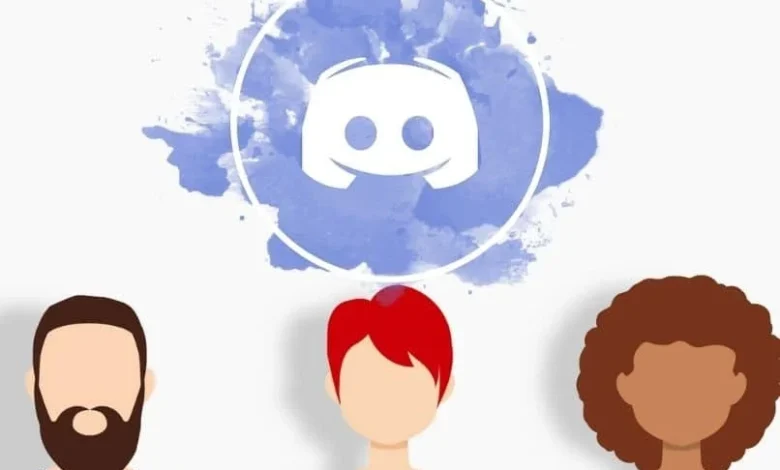
إذا كنت ترغب في التواصل مع أصدقائك عبر الإنترنت باستخدام Discord، فأنت في المكان الصحيح! في هذا الدليل البسيط والمباشر، سنوضح لك كيفية العثور على أصدقائك وإضافتهم على Discord بسهولة.
1. التسجيل أو تسجيل الدخول إلى حساب Discord
أول خطوة هي التأكد من أنك قد أنشأت حسابًا على Discord. إذا لم يكن لديك حساب، يمكنك التسجيل مجانًا عبر الموقع أو التطبيق. أما إذا كنت قد أنشأت حسابًا بالفعل، فقم بتسجيل الدخول باستخدام بياناتك.
2. فتح قائمة الأصدقاء
بعد الدخول إلى Discord، انتقل إلى الواجهة الرئيسية. في الجهة اليسرى من الشاشة، ستلاحظ أيقونة تظهر بها صورتك الشخصية (أو الرموز الافتراضية). اضغط عليها لتفتح لك القائمة الجانبية.
3. البحث عن أصدقائك باستخدام اسم المستخدم
الطريقة الأكثر شيوعًا للعثور على أصدقائك هي عبر اسم المستخدم الخاص بهم. عند فتح نافذة الأصدقاء، يمكنك النقر على خيار “إضافة صديق” في أعلى الشاشة. ستظهر لك نافذة تطلب منك إدخال اسم المستخدم الكامل (يتضمن الرقم المرفق بعد اسم المستخدم).
- مثال: اسم المستخدم هو:
Username#1234. - تأكد من أنك تكتب اسم المستخدم بشكل صحيح بما في ذلك الرقم.
4. استخدام رابط الدعوة
إذا كنت تفضل طريقة أسرع، يمكن لأصدقائك إرسال رابط دعوة عبر Discord يتيح لك الانضمام إلى حساباتهم مباشرة. يتيح لك الرابط الانضمام إلى سيرفراتهم أو محادثاتهم الخاصة.
5. استلام وإرسال طلبات الصداقة
إذا أرسل لك شخص ما طلب صداقة، سيظهر لك إشعار في أعلى الواجهة. يمكنك قبوله أو رفضه. بمجرد قبولك للطلب، يصبح الشخص جزءًا من قائمة أصدقائك.
6. الدردشة مع أصدقائك
بمجرد إضافة أصدقائك، يمكنك بدء المحادثة معهم عبر الرسائل الخاصة أو من خلال الخوادم المشتركة. ببساطة، انقر على اسم صديقك في قائمة الأصدقاء، وابدأ الكتابة في نافذة المحادثة.
7. إعدادات الخصوصية
إذا كنت ترغب في التحكم في من يمكنه إضافة أصدقائك أو إرسال دعوات لك، يمكنك تعديل إعدادات الخصوصية من خلال الذهاب إلى “الإعدادات” (الرمز المسنن في أسفل اليسار) ومن ثم الدخول إلى “الخصوصية” لضبط الخيارات.
ولمن لا يعرف Discord، فهو تطبيق يقدم خدمات المراسلة المباشرة ويوصلك من خلال الدردشة النصية أو المرئية أو الصوتية. تسمح هذه المنصة، من خلال خوادمها، بجمع الأشخاص حول مواضيع مشتركة وهي قناة مستخدمة على نطاق واسع اليوم. ولكن ربما تكون مستخدمًا جديدًا لهذا التطبيق وتريد معرفة كيفية العثور على أصدقاء وإضافتهم للدردشة عبر الإنترنت .
في البداية، تم استخدام هذه المنصة من قبل مشغلي الفيديو أو اللاعبين ، الذين يمكنهم مشاركة الاستراتيجيات أو الحيل المتعلقة بلعبة معينة. ولكن بفضل التغيير الذي أجريته مؤخرًا، أصبح الآن نقطة التقاء للعديد من المستخدمين الذين يناقشون مجموعة واسعة من المواضيع. وتعدد استخدامات هذا التطبيق يجعل من الممكن إنشاء حساب Discord من جهاز Android الخاص بك .
وظيفة أخرى لهذه المنصة الاستثنائية هي إمكانية الاتصال بها أو ربطها بوحدة تحكم ألعاب الفيديو الخاصة بك، سواء كانت Switch أو PS4 أو Xbox . بالإضافة إلى ذلك، يمكنك أيضًا وضع Music Bots على خادم Discord . كما ترون، فهو خيار ممتاز، حيث يمكنك كمستخدم استغلال وإنشاء خادم بموضوع معين أو الدخول إلى خادم تم إنشاؤه بالفعل.

طرق عملية لإضافة أصدقاء جدد عبر الديسكورد
إذا كنت تستخدم Discord بالفعل ولا تعرف كيف يمكنك إضافة أصدقاء جدد للمشاركة معهم . لقد وصلت إلى المكان الصحيح، حيث سنشير إلى الطرق الثلاث المختلفة التي سيتعين عليك القيام بها. وستعرف كيف يجب عليك المضي قدمًا في إرسال طلب صداقة إلى أي شخص في المجتمع.
استخدم اسم المستخدم أو DiscordTag
الطريقة الأولى التي يمكنك استخدامها للعثور على الأصدقاء وإضافتهم على Discord هي من خلال اسم المستخدم الذي تقوم بإنشائه عند التسجيل. أو من خلال الرمز الفريد الذي يحدد هويتك DiscordTag . والأخير عبارة عن رقم مكون من 4 أرقام تقوم المنصة بتخصيصه لك تلقائيًا، لذلك يجب أن تكون لديك هذه البيانات، ومن ثم عليك القيام بما يلي.
في Discord ابحث عن خيار “الأصدقاء” وحدده، ثم ستختار خيار “إضافة أصدقاء”. الخطوة التالية هي إدخال اسم المستخدم، ثم رمز الجنيه وأخيرًا DiscordTag وسيكون مثل هذا “Luisfer#1234”. بعد ذلك يجب عليك الضغط أو الضغط على زر “إرسال طلب صداقة” وستصلك رسالة تشير إلى أنه تم إرسال الطلب.
من ملف تعريف المستخدم الخاص بك
الخيار الأخير لديك لإضافة أصدقاء في Discord للدردشة عبر الإنترنت هو عن طريق الدخول مباشرة إلى الملف الشخصي للمستخدم، وبمجرد الانتهاء من هذه الخطوة، ستستمر في ما يلي: حدد الملف الشخصي للشخص، ثم حدد خيار “عرض الملف الشخصي” الموجود. فوق صورة المستخدم.
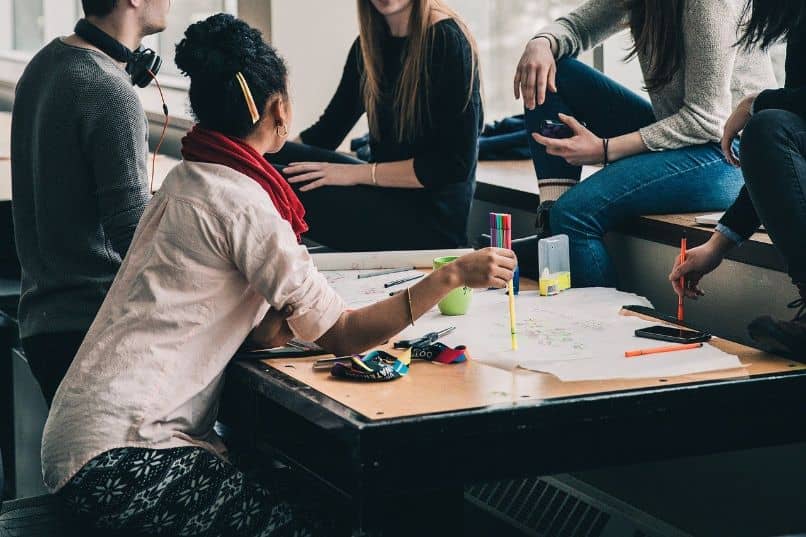
الآن سيظهر لك زر على الشاشة يحمل الرسالة التالية “إرسال طلب صداقة” والتي يجب عليك تحديدها لتنفيذ الطلب. إذا سار كل شيء كما هو متوقع، ستصلك رسالة تشير إلى أنه قد تم إرسال طلب الصداقة .
عرض قائمة الخيارات
الطريقة التالية التي يمكنك استخدامها لإضافة الأصدقاء هي الطريقة الأكثر مباشرة وتتكون من الانتقال إلى الملف الشخصي للمستخدم الذي تريد إضافته. بمجرد تحديد موقعه، ضع نفسك فوقه باستخدام المؤشر ثم انقر بزر الماوس الأيمن. سيسمح هذا الإجراء بعرض قائمة من الخيارات، وفي حالتنا سنقوم بتحديد خيار “إضافة أصدقاء”.
الخطوة التالية هي التأكد من أن الإجراء الذي قمنا به للتو قد اكتمل، لذلك يجب علينا الانتقال إلى قسم “الأصدقاء”. وسوف نقوم باختيار خيار “في انتظار المراجعة”، والآن سيتم عرض جميع الطلبات المعلقة التي قمت بتقديمها على الشاشة. وسيتم عرض رسالة “طلب صديق صادر” على اسم المستخدم الذي تريد إضافته.
كيف يمكنني إلغاء الطلب الذي سبق أن قدمته؟
الآن، من الممكن أنه عند تقديم طلب صداقة من أحد المستخدمين ، لأسباب غريبة تكون قد ارتكبت خطأً. وقد طلبت الصداقة مع شخص آخر، فسوف تحتاج إلى إلغاء هذا الطلب. شيء من السهل القيام به في Discord وسنشرحه لك أدناه، ما عليك سوى اتباع هذه الخطوات البسيطة:
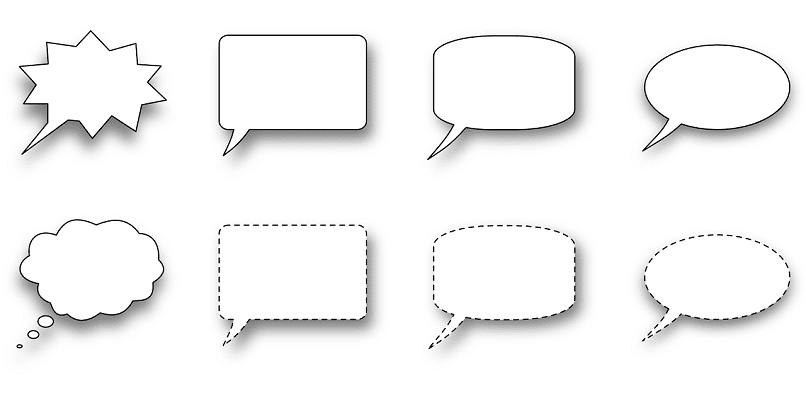
انتقل إلى بداية المنصة وللقيام بذلك يجب عليك الضغط أو الضغط على أيقونة الديسكورد، ثم تحديد قسم “الأصدقاء”. ستكون الخطوة التالية هي تحديد علامة التبويب “معلق” وسيتم نقلك الآن إلى صفحة جديدة. يظهر جميع طلبات الصداقة الصادرة وعلى الجانب الأيمن ستجد علامة X (X) والتي تعني إلغاء. الآن عليك فقط النقر أو الضغط على X الذي يتوافق مع المستخدم الذي تريد إلغاء طلب الصداقة.
ما هي أفضل طريقة لإزالة أو حظر شخص يرسل لي محتوى مسيءًا على Discord؟
من المحتمل جدًا أن تواجه مستخدمين فظين تجاهك بطريقة ما، ويرسلون إليك رسائل مسيئة. وعلى الأرجح أنك تريد تجنبها، لذلك ينصح في هذه الحالات بحظرها. إذا كنت مصممًا على حذف أو حظر شخص ما من قائمة أصدقائك، فلا تتردد في اتباع هذه التعليمات.
الخطوة الأولى هي العثور على المستخدم الذي ستقوم بحظره وتحديده ، وسينقلك هذا الإجراء إلى شاشة جديدة حيث يتم عرض صورة ملفه الشخصي. الآن انقر أو اضغط على خيار “عرض الملف الشخصي”، الآن سترى خيار “إرسال طلب صداقة”. على الجانب الأيمن من هذا الخيار ستجد أيقونة النقاط الثلاث والتي يجب عليك تحديدها.
سيتم عرض خيارين، وفي حالتنا ستختار خيار “الحظر” وبمجرد الانتهاء من هذه الخطوة، سيتعين علينا فقط التحقق من تنفيذ هذا الإجراء بشكل صحيح. لذلك سوف نذهب إلى بداية التطبيق ونختار خيار الأصدقاء، ثم نختار علامة التبويب “المحظورة” وهناك سيكون لديك جهات الاتصال التي قمت بحظرها .
الأخطاء الشائعة لعدم تمكنك من إضافة صديق جديد في Discord
هناك أخطاء شائعة جدًا يميل المستخدمون إلى ارتكابها يوميًا والتي تمنعهم بطريقة ما من إضافة صديق جديد . يجب أن نأخذ هذه الأخطاء في الاعتبار لتجنب الصداع. من بينها يمكننا أن نذكر التغييرات في إعدادات الخصوصية أو الأخطاء الإملائية أو استخدام خوادم مختلفة.

لقد أخطأت في كتابة DiscordTag
كما ذكرنا سابقًا، عندما تقوم بالتسجيل كمستخدم على Discord، تقوم المنصة بتخصيص رمز مكون من 4 أرقام لك. وتحتاج إلى معرفة هذه المعلومات لإضافة صديق ، ولكن من الممكن أن تكون قد أخطأت عند كتابة الكود. أو ارتكاب أخطاء إملائية عند إدخال اسم المستخدم أو إضافة مسافات أو استخدام الأحرف الكبيرة والصغيرة.
يحافظ على إعدادات الخصوصية
يسمح Discord لمستخدميه بتعديل خيارات الخصوصية وتحديد من يمكنه إضافتك كأصدقاء. ولذلك تم تعطيل طلبات الصداقة وسيكون عليك الدخول إلى هذا القسم وتعديله. تذكر أن Discord يمكن أن يعاني من بعض الأخطاء، مثل الصوت، حيث لا تسمع أو يسمعونك .
إنهم ليسوا على نفس الخادم
هناك خطأ شائع آخر يرتكبه المستخدمون على Discord وهو إرسال طلبات صداقة إلى مستخدمين لا تشاركهم نفس الخادم . لذلك، سيكون من المستحيل تنفيذ هذا الإجراء ويحدث الشيء نفسه عندما لا يكون لديك أصدقاء مشتركون. سيكون من المستحيل على هؤلاء الأصدقاء تلقي طلبات الصداقة منك.
نصائح إضافية:
- تأكد من أنك تعرف اسم المستخدم الكامل لأصدقائك.
- إذا كنت تواجه صعوبة في العثور على صديقك، حاول أن تطلب منه إرسال رابط الدعوة إليك.
- تذكر دائمًا الحفاظ على أمان حسابك عن طريق تحديث كلمة المرور وتفعيل التحقق بخطوتين.








